Office postaje sve pametniji, uz dodavanje novih funkcija poboljšanih tehnologijom oblaka koje vam mogu uštedeti vreme i omogućiti bolje rezultate. Ove funkcije pomažu da poboljšate pisanje u programima Word i Outlook, analizirate podatke u programu Excel i držite dinamičke prezentacije u programu PowerPoint.
Napomena: Mnoge od ovih funkcija dostupne su samo ako imate pretplatu na Microsoft 365. Ako ste Microsoft 365, proverite da li imate najnoviju verziju sistema Office.
Hajde da pogledamo neke od novih usluga koje pruža Microsoft Office i pokazaćemo vam kako da ih uključite ili isključite.
Analiza podataka in Excel
Analiza podataka u Excel podstiče vas da razumete podatke putem vizuelnih rezimea, trendova i obrazaca visokog nivoa. Jednostavno kliknite na ćeliju u opsegu podataka, a zatim kliknite Analiza podataka na kartici Početak . Analiza podataka u programu Excel analiziraju podatke i vraćaju interesantne vizuelne informacije o tome u oknu zadataka.
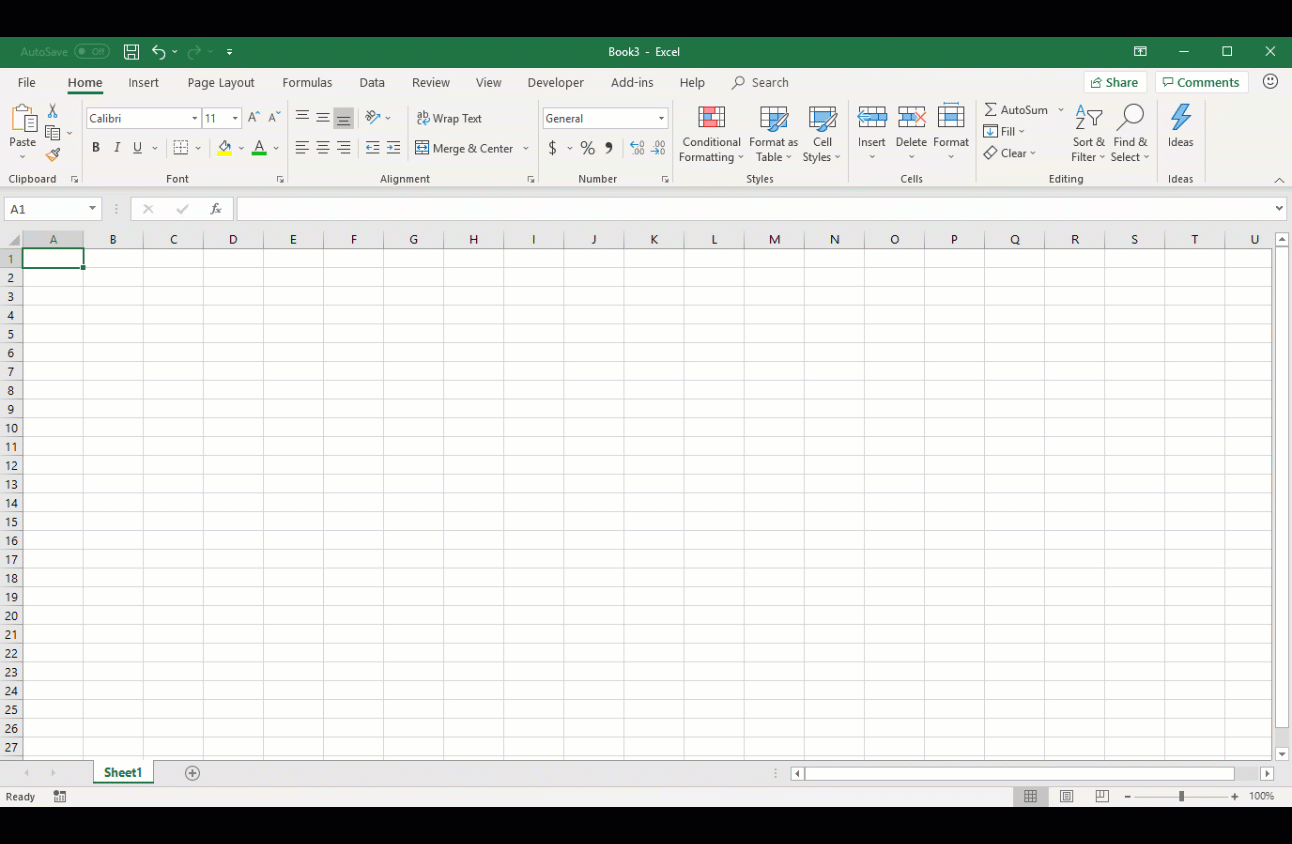
Više informacija potražite u članku Za koje podatke funkcioniše analiza podataka?
Dizajner inPowerPoint
Dizajner olakšava pravljenje prelepog slajda pomoću samo jednog klika. Dok stavljate sadržaj na slajd, Dizajner radi u pozadini da bi taj sadržaj preneo na profesionalno dizajnirane rasporede.
Ova funkcija je dostupna samo ako imate pretplatu na Microsoft 365. Ako ste Microsoft 365 pretplatnik, proverite da li imate najnoviju verziju sistema Office.

Dodatne informacije potražite u članku Osnovni podaci o dizajneru za PowerPoint.
Uređivač
Uređivač vam pomaže da poboljšate pisanje u programima Word i Outlook za veb tako što identifikuje reči i fraze koje će možda biti doterane. Uređivač analizira tekst dok kucate i daje predloge kada pronađe pogrešno napisane reči i mogućnosti za poboljšanje sintakse.
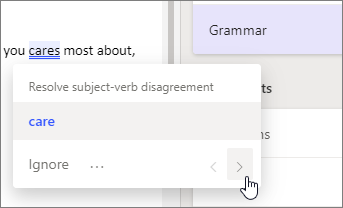
Kada Uređivač, automatski će vam biti dostupni poboljšani predlozi pravopisa i gramatike, bez obzira na to da li koristite kontekstualni meni ili okno zadatka.
Dodatne informacije o programu Uređivač je Uređivač inteligentni pomoćnik za pisanje u dokumentima, pošti i na vebu.
Pametno pronalaženje
Ostanite fokusirani na zadatak pomoću okna za pametno pronalaženje koje koristi tehnologiju Bing da bi preuzelo rezultate pretrage bez napuštanja aplikacije. Kada izaberete reč ili frazu, kliknite desnim tasterom miša na nju, a zatim odaberite stavku Pametno pronalaženje. Okno sa rezultatima pametnog pronalaženja pruža definicije, teme, članke iz Vikipedije i najvažnije srodne pretrage sa veba. Do pametnog pronalaženja možete da dođete bilo kada i tako što ćete izabrati stavke Reference > Istraživanje > Pametno pronalaženje.
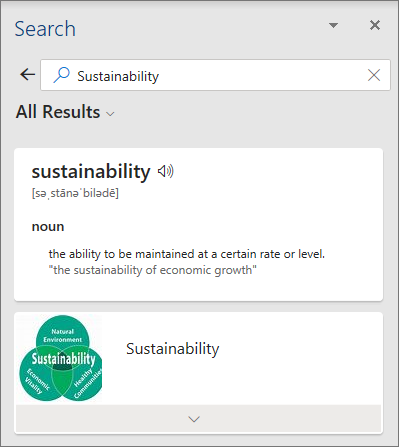
Savet: Ako koristite uređaj osetljiv na dodir, dvaput dodirnite reč da biste je izabrali, a zatim dodirnite stavku Pametno pronalaženje.
Dodatne informacije o pametnom pronalaženju potražite u članku Dobijanje uvida u ono na čemu radite uz pametno pronalaženje.
Prevodilac
Word možete da prevedete izabrane reči, fraze ili cele dokumente na 60 različitih jezika.
Ova funkcija je dostupna samo ako imate pretplatu na Microsoft 365. Ako ste Microsoft 365 pretplatnik, proverite da li imate najnoviju verziju sistema Office.
Više informacija o funkciji Word prevodilac potražite u članku Prevod teksta na drugi jezik.
Trener govornika
U PowerPoint za veb možete vežbati prezentaciju, a trener govornika će vam dati savete o vašem tempu, izboru reči, originalnosti i još mnogo toga. Trener govornika pronaći ćete na kartici Projekcija slajdova.
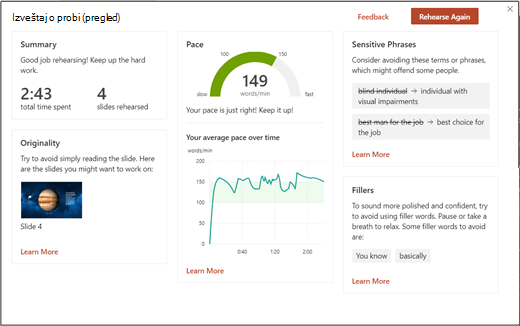
Više informacija potražite u članku Proba projekcije slajdova sa trenerom govornika.
Automatski alternativni tekst
Office vam može pomoći da dokumente, e-poruke i prezentacije učinite pristupačnijim osobama koje koriste čitače ekrana tako što će za vaše slike predložiti alternativni tekst (to je tekstualni opis slike koji osoba koja koristi čitač ekrana čuje kada naiđe na vašu sliku). Ponekad ćete dobiti punu rečenicu opisnog teksta, a ponekad možete da dobijete opisne oznake, u zavisnosti od slike.
Ova funkcija je dostupna samo ako imate pretplatu na Microsoft 365. Ako ste Microsoft 365 pretplatnik, proverite da li imate najnoviju verziju sistema Office.
Da biste omogućili ili onemogućili ovu funkciju, izaberite stavke Datoteka > Opcije > Lakši pristup i pronaći ćete postavku u okviru odeljka Automatski alternativni tekst.
I još mnogo toga...
Naš portfolio funkcija raste svakog meseca. Druge usluge koje smo dodali uključuju:
-
Odmah počnite sa radom na svojoj sledećoj prezentaciji: Istraživanje teme pomoću PowerPoint brzog početka
-
Koristite digitalno pero da biste brzo dodali tekst ili oblike u prezentaciju: Konvertujte zapis perom u oblike ili tekst u PowerPoint za Microsoft 365
-
Koristite reči ili fraze da biste sistemu Office rekli šta želite da uradite: Brzo obavljanje stvari pomoću funkcije „Recite mi...“
-
Unesite tekst u sistemu Office tako što ćete pričati: Diktirajte glasom u sistemu Office
Omogućavanje i onemogućavanje ovih funkcija
Kada prvi put otvorite Microsoft 365 za računare, videćete prozor koji vam omogućava da odaberete da li želite da omogućite ove funkcije ili ne.
Šta god da odaberete, tu odluku možete u bilo kom trenutku da promenite. Jednostavno otvorite bilo koju Microsoft 365 za računare u operativnom sistemu Windows, idite na Datoteka > nalog (ili Office nalog u programu Outlook ) i izaberite stavku Upravljanje postavkama u okviru Privatnost naloga.
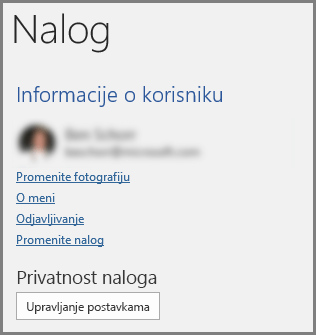
Analiza podataka in Excel
Analiza podataka u Excel podstiče vas da razumete podatke putem vizuelnih rezimea, trendova i obrazaca visokog nivoa. Jednostavno kliknite na ćeliju u opsegu podataka, a zatim kliknite Analiza podataka na kartici Početak . Analiza podataka u programu Excel analiziraju podatke i vraćaju interesantne vizuelne informacije o tome u oknu zadataka.
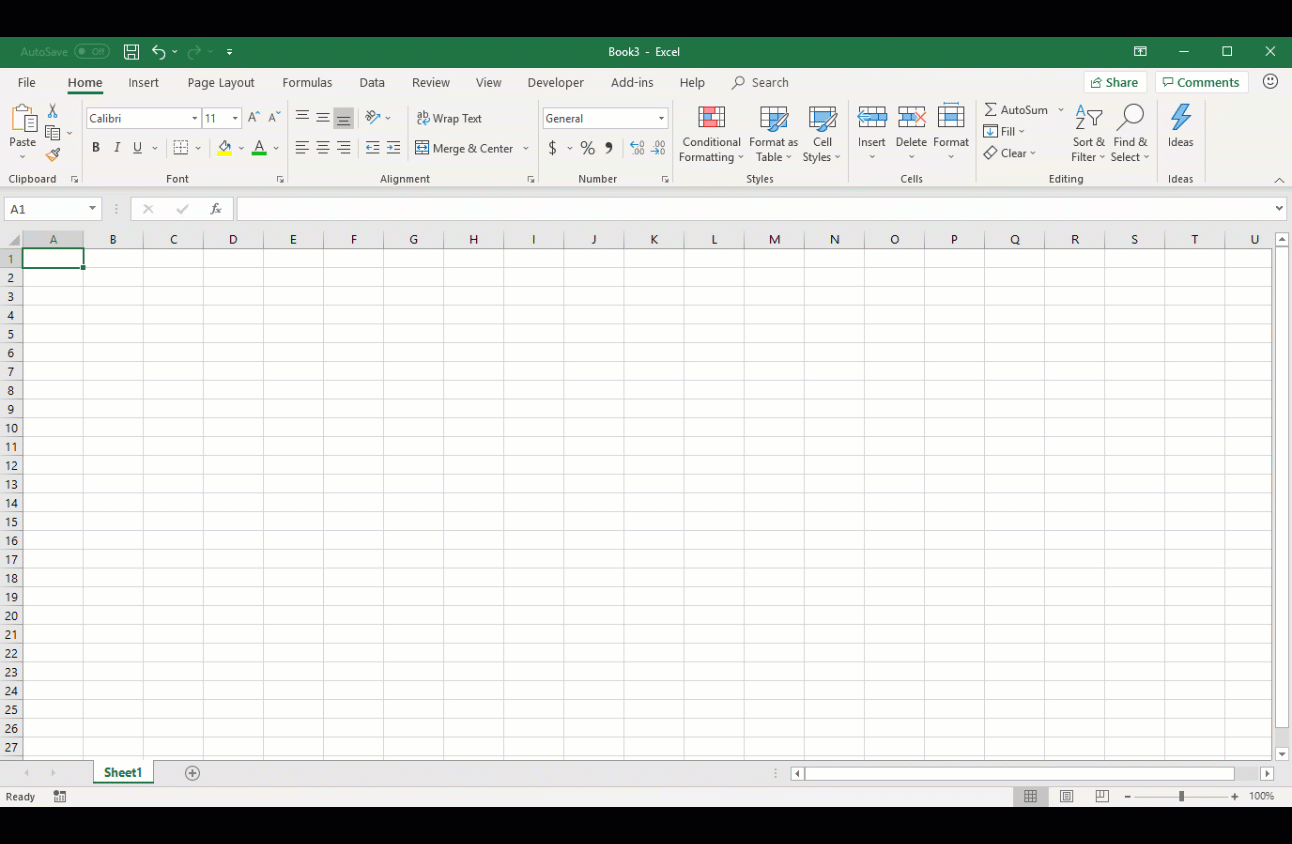
Više informacija potražite u članku Za koje podatke funkcioniše analiza podataka?
Dizajner inPowerPoint
Dizajner olakšava pravljenje prelepog slajda pomoću samo jednog klika. Dok stavljate sadržaj na slajd, Dizajner radi u pozadini da bi taj sadržaj preneo na profesionalno dizajnirane rasporede.
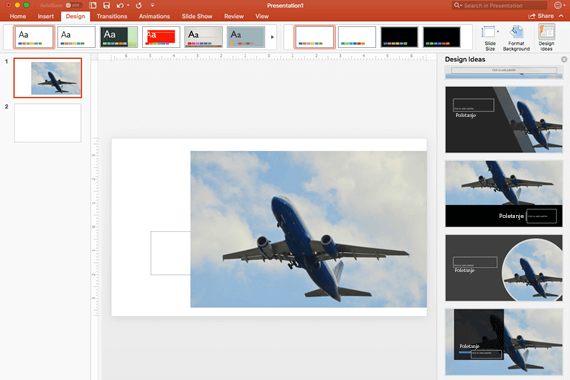
Dodatne informacije potražite u članku Osnovni podaci o dizajneru za PowerPoint.
|
|
Prevodilac
Word možete da prevedete izabrane reči, fraze ili cele dokumente na 60 različitih jezika.
Više informacija o funkciji Word prevodilac potražite u članku Prevod teksta na drugi jezik.
|
|
Pametno pronalaženje
Ostanite fokusirani na zadatak pomoću okna za pametno pronalaženje koje koristi tehnologiju Bing da bi preuzelo rezultate pretrage bez napuštanja aplikacije. Kada izaberete reč ili frazu, kliknite desnim tasterom miša na nju i odaberite stavku Pametno pronalaženje, okno za pametno pronalaženje će obezbediti definicije, teme, članke sa Vikipedije i najvažnije srodne pretrage sa veba. Do pametnog pronalaženja možete da pronađete u bilo kom trenutku tako što ćete otići na reference > pametno pronalaženje.
Dodatne informacije o pametnom pronalaženju potražite u članku Dobijanje uvida u ono na čemu radite uz pametno pronalaženje.
Automatski alternativni tekst u Word i PowerPoint
Office vam može pomoći da dokumente, e-poruke i prezentacije učinite pristupačnijim osobama koje koriste čitače ekrana tako što će za vaše slike predložiti alternativni tekst (to je tekstualni opis slike koji osoba koja koristi čitač ekrana čuje kada naiđe na vašu sliku). Ponekad ćete dobiti punu rečenicu opisnog teksta, a ponekad možete da dobijete opisne oznake, u zavisnosti od slike.
|
|
I još mnogo toga...
Naš portfolio funkcija raste svakog meseca. Druge usluge koje smo dodali uključuju:
-
Odmah počnite sa radom na svojoj sledećoj prezentaciji: Istraživanje teme pomoću PowerPoint brzog početka
-
Koristite reči ili fraze da biste sistemu Office rekli šta želite da uradite: Brzo obavljanje stvari pomoću funkcije „Recite mi...“
-
Iskoristite pogodnosti mašinskog učenja za rešavanje pravopisnih i gramatičkih problema: Uređivač je vaš pomoćnik za pisanje.

Omogućavanje i onemogućavanje ovih funkcija
Kada prvi put otvorite Microsoft 365 za računare, videćete prozor koji vam omogućava da odaberete da li želite da omogućite ove funkcije ili ne.
Šta god da odaberete, tu odluku možete u bilo kom trenutku da promenite. Jednostavno otvorite bilo koju Microsoft 365 za računare na Mac računaru, idite na meni aplikacije (na primer Word ili PowerPoint), izaberite Željene postavke > Privatnost , a zatim u okviru Office inteligentne usluge potvrdite ili opozovite izbor u polju za potvrdu Omogući usluge.
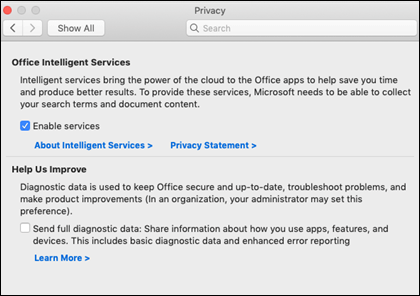
Imate pitanje o sistemu Office?
Posetite Microsoft Answers zajednicu da biste videli pitanja i odgovore koje su objavili drugi ili dobili odgovore na sopstvena pitanja.
Takođe pogledajte
Privatnost u korporaciji Microsoft
Povezana iskustva u sistemu Office












